Stiahli ste si niekedy súbor a nevedeli ste, kde ho váš počítač uložil? Alebo ste museli donekonečna listovať v histórii prehliadača, aby ste si mohli súbor stiahnuť znova?
Aby ste tomu zabránili, mali by ste zmeniť predvolené umiestnenie sťahovania v prehliadači. V tomto článku vám ukážeme, ako to môžete urobiť pre najpopulárnejšie prehliadače.
VYUŽITIE VIDEA DŇA
Ako zmeniť predvolené umiestnenie sťahovania prehliadača Google Chrome
Začneme prehliadačom Chrome, pretože je to jeden z najpopulárnejších prehliadačov, takže je veľká šanca, že je to váš predvolený prehliadač.
Chrome predvolene uloží všetko, čo si stiahnete online, do vášho K stiahnutiu súbor. Ak však potrebujete k súborom pristupovať rýchlejšie, môžete zmeniť predvolené umiestnenie.
- V pravom hornom rohu kliknite na trojbodový menu a vyberte nastavenie .
- Ísť do K stiahnutiu .
- Kliknite na Zmeniť a vyberte nový cieľ sťahovania.

Ak chcete, aby sa prehliadač Google Chrome vždy spýtal, kam má súbor stiahnuť, vyberte možnosť Pred stiahnutím sa opýtajte, kam sa má každý súbor uložiť možnosť.
Ako zmeniť predvolené umiestnenie sťahovania v prehliadači Mozilla Firefox
Ak je váš predvolený prehliadač Firefox, predvolené umiestnenie sťahovania môžete zmeniť takto:
vianočný darček pre rodiny s nízkymi príjmami
- Otvorte ponuku prehliadača a kliknite nastavenie .
- Na ľavej table vyberte generál a prejdite nadol na Súbory a aplikácie .
- Kliknite Prehľadávať vedľa Uložiť súbory do a vyberte, kam má Firefox stiahnuť vaše súbory.
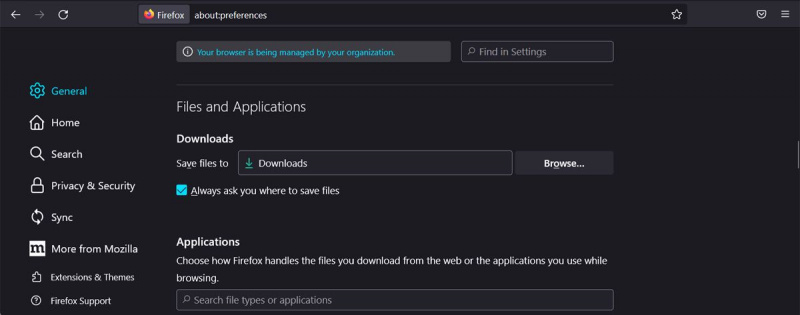
Ak chcete zakaždým zadať umiestnenie sťahovania, vyberte Vždy sa vás opýtajte, kam uložiť súbory . Ak potrebujete ďalšiu pomoc so správou sťahovania, existuje niekoľko doplnky správcu sťahovania, ktoré môžete vyskúšať .
Ako zmeniť predvolené umiestnenie sťahovania Microsoft Edge
Microsoft Edge prešiel dlhú cestu a ponúka svojim používateľom veľa dôvodov, prečo si ho nastaviť ako predvolený prehliadač, vrátane a funkcia, ktorá vám umožňuje zdieľať súbory a poznámky medzi vašimi mobilnými a stolnými zariadeniami.
ako nájsť niekoho zoznam amazoniek
Ak chcete svoje stiahnuté súbory pozorne sledovať, zmeňte predvolené umiestnenie podľa týchto krokov:
- Prejdite na edge://nastavenia .
- Z ponuky na ľavej strane vyberte K stiahnutiu .
- Kliknite na Zmeniť a vyberte nové umiestnenie sťahovania.
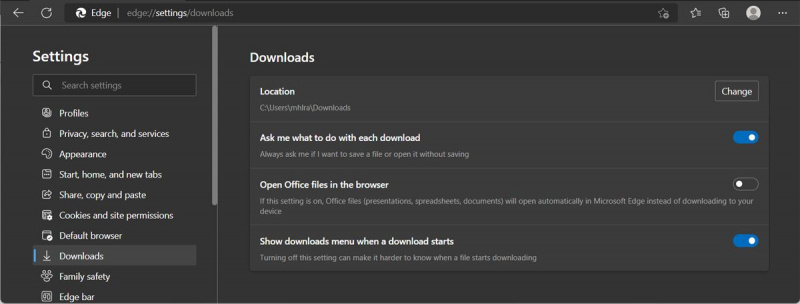
Ako vidíte, Edge má viac nastavení, ktoré by ste mali povoliť, aby ste mohli lepšie spravovať stiahnuté súbory.
Ako zmeniť predvolené umiestnenie sťahovania prehliadača Brave
Brave si rýchlo získal popularitu vďaka svojmu poslaniu ochranu vášho súkromia blokovaním všetkých reklám a sledovačov narúšajúcich súkromie. Ak ho teda chcete používať natrvalo, mali by ste zmeniť jeho nastavenia súvisiace so sťahovaním.
- Ísť do brave://nastavenia .
- Prejdite nadol v ponuke vľavo a vyberte K stiahnutiu .
- Kliknite Zmeniť a nastavte nové umiestnenie sťahovania.
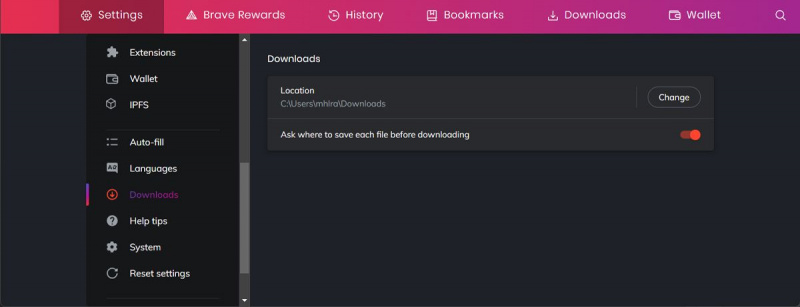
Môžete sa tiež rozhodnúť, kam sa súbor zakaždým uloží, povolením Pred stiahnutím sa opýtajte, kam sa má každý súbor uložiť možnosť. Ak chcete skontrolovať stiahnuté súbory, kliknite K stiahnutiu z pásu kariet prehliadača.
Ako zmeniť predvolené umiestnenie sťahovania Safari
Ak vlastníte zariadenie Apple, je pravdepodobné, že váš predvolený prehliadač je Safari. Ak chcete zmeniť predvolené umiestnenie sťahovania v prehliadači, postupujte podľa nasledujúcich krokov:
- Na paneli s ponukami kliknite na Safari .
- Ísť do Predvoľby > Všeobecné .
- Otvorte rozbaľovaciu ponuku vedľa položky Umiestnenie súboru na stiahnutie .
- Kliknite Iné a nastavte nové umiestnenie. Okrem toho môžete nastaviť umiestnenie sťahovania pre každý súbor pomocou Požiadajte o každé stiahnutie možnosť.
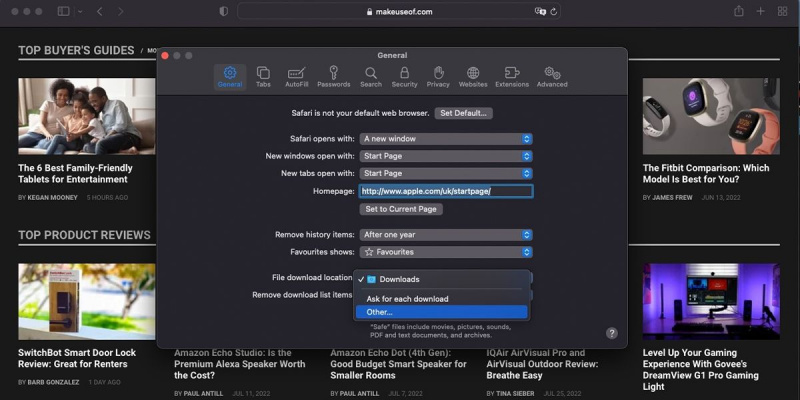
Ako zmeniť predvolené umiestnenie sťahovania Opery
Ak si nedostatok miesta na primárnom disku , môžete zmeniť umiestnenie sťahovania Opery, aby ste sa vyhli budúcim problémom. Môžete to urobiť takto:
- Kliknite na nastavenie ikonu.
- Prejdite nadol a otvorte Pokročilé Ponuka.
- Zamierte k K stiahnutiu a kliknite Zmeniť .
- Vyberte nové umiestnenie sťahovania.
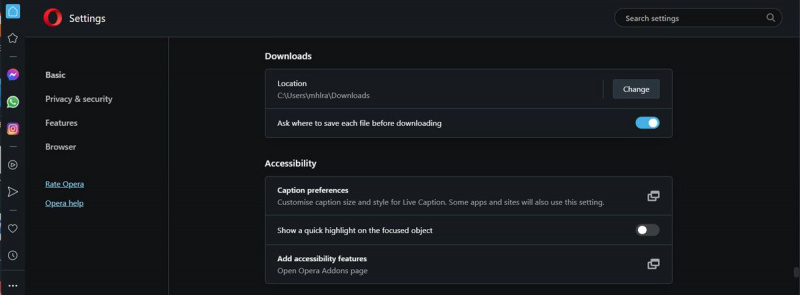
Ako zmeniť predvolené umiestnenie sťahovania Vivaldi
Veľa ľudí uprednostňujte Vivaldi pred inými alternatívami prehliadača Chrome pretože je to jeden z najrýchlejších dostupných prehliadačov. Ak chcete zvýšiť jeho produktivitu, mali by ste zmeniť predvolené umiestnenie sťahovania.
- Kliknite nastavenie z ľavého dolného rohu.
- Vyberte K stiahnutiu .
- Kliknite Vyberte položku Priečinok od Miesto na stiahnutie a prejdite na nové miesto.
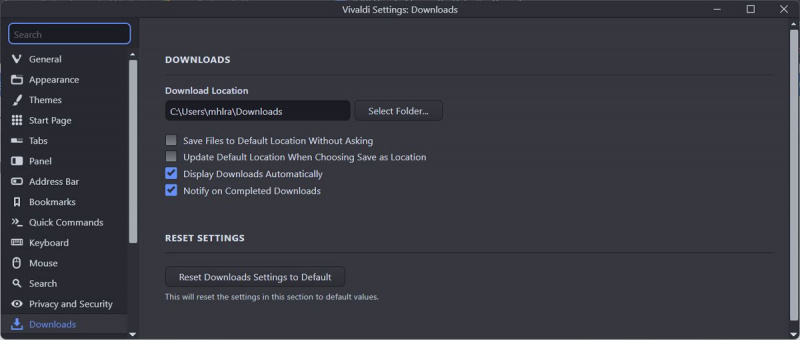
Ak chcete urýchliť proces sťahovania pri používaní Vivaldi, vyberte možnosť Uložte súbory do predvoleného umiestnenia bez opýtania možnosť.
ako pridať viac fotografií do príbehu na instagrame
Ľahko zmeňte umiestnenie sťahovania v prehliadači
Teraz viete, kde nájdete každý súbor, ktorý ste si stiahli pomocou prehliadača. Mnohé zo spomínaných prehliadačov majú dostatok vstavaných funkcií, ktoré vám pomôžu sledovať vaše súbory, ale vždy si môžete nainštalovať doplnok prehliadača na správu sťahovania prehliadača.
Pred kliknutím na akýkoľvek podozrivý odkaz na stiahnutie súboru by ste mali skontrolovať, či je bezpečný, aby ste sa ochránili pred ransomware.
